
Innehåll
I den här guiden visar vi dig hur du tar bort ditt Facebook-konto en gång för alla. Om du är trött på det oändliga drama och politik, har du frågor om integritet, eller oroat över det senaste Facebook-hacket, vi har täckt dig.
För några år sedan kom Facebook med familj, vänner, intressen, hobbies och mer tillsammans på ett sätt som världen aldrig hade upplevt tidigare. Här år 2018 är det en annan värld. Nu känns det sociala nätverket så negativt och har för många omogna barn och falska nyheter. Tja, det eller dina föräldrar skickar hela dagen varje dag.
Missa mig inte fel, Facebook har fortfarande mycket att erbjuda och är ett bra ställe för miljontals människor. Det är ett enkelt sätt att hålla kontakten med vänner eller familjemedlemmar som rör sig långt borta, och det är ett bra ställe att slösa bort tid på pendling eller titta på en rolig video. Men allt som kanske inte är värt att hantera drama, rykten, negativitet och dumma människor. Och få mig inte igång på många, många privata frågor.
Så här tar du bort ditt Facebook-konto så att du kan leva livet, inte bara prata om det.

Tro det eller ej, det gör du inte behöver Facebook. Vi har textning, Snapchat, Instagram, videochatt eller två ben för att lämna huset och fysiskt se någon. Crazy, eller hur? Om du är här behöver vi inte övertyga dig om att ta bort ditt Facebook-konto, du har redan gjort ditt sinne. Och bra för dig. Din telefon kommer troligtvis att bli betydligt bättre batterilivslängd när du också raderar appen.
Det första vi rekommenderar är att helt enkelt städa bort röran. Med det menar vi att ta bort allt så att de inte kan använda det när du är borta. Logga ut av alla länkade apps från tredje part, spel och ta bort alla personuppgifter. Gör det här in Inställningar> Appar> Appar, webbplatser och plug-ins> inaktivera plattformen och börja ta bort saker.
Säkerhetskopiera ditt Facebook-konto, bilder och mer
Om du vill behålla dina foton, information, minnen och mer kan du ladda ner en säkerhetskopia av ditt konto.
- På Facebook gå till inställningar
- Under "Allmänna kontoinställningar" klickar du på Din Facebook-information
- Klicka sedan Se bredvid någon kategori för att se och spara data

Ta bort ditt Facebook-konto på din dator
Innan vi fortsätter är det värt att nämna att du kan "avaktivera" din Facebook istället för att helt radera allt. På så sätt försvinner det för nästan alla, men senare kan du logga in och fortsätt precis där du slutade. Det är vad Facebook vill, och kommer att styra dig den riktningen så att de kan hålla din information. I själva verket finns det inget enkelt sätt att radera ditt konto och de ger dig bara möjlighet att avaktivera det tills du gräver djupare.
Om du vill radera ditt Facebook-konto här är det här: (från och med oktober 2018)
Instruktioner
- Besök Facebook-webbplatsen eller appen och klicka på den lilla nedåtvända pilen längst upp till höger på webbsidan. Därifrån klickar du på inställningar.
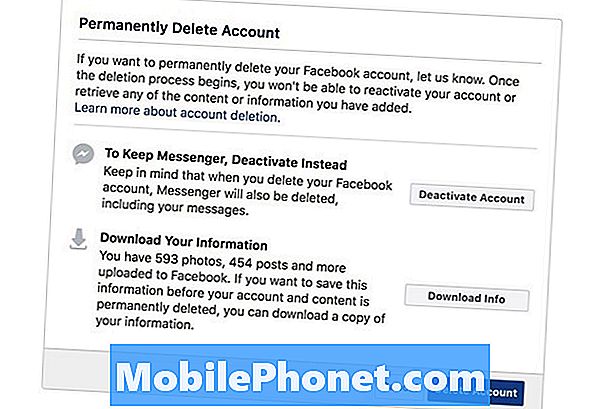
- Det kommer att finnas en lista över alternativ och det ändras ständigt. Från och med nu, under Allmänt klicka på Din Facebook-informationeller välj fliken Din information från vänster sida

- På din Facebook-informationssida ser du flera val (visas nedan), vi vill ha den sista
- Där det står Ta bort ditt konto och information Klicka på Se
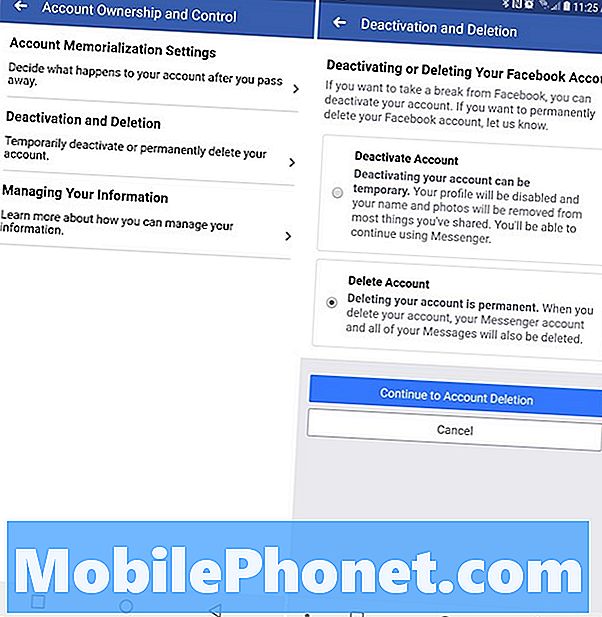
- I stället för att se en skärm där Facebook försöker övertyga dig om att stanna, och att vänner kommer att sakna dig (som tidigare) har vi nu en enkel sida för avaktivering, nedladdning av information eller radering.
- Facebook ger dig en sista chans att ladda ner din info
- När du sparar allt helt enkelt klicka på den stora blå Ta bort konto-knappen
- Ange din Lösenord, skicka in captcha och hit Bekräfta
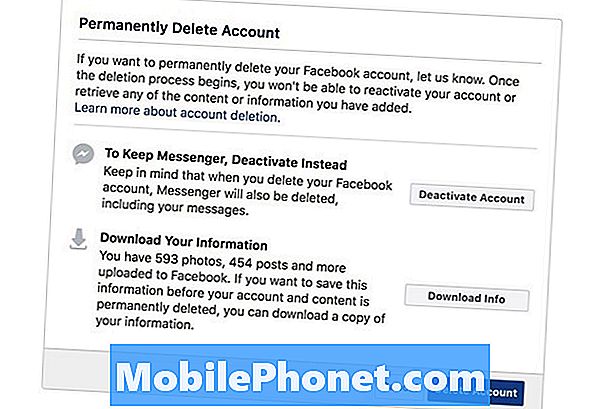
Härifrån ger Facebook dig nog en stor Bekräfta knappen, eller en annan chans att fråga om du är säker på att du vill radera ditt konto. De kan till och med visa dig vad du kommer att sakna och fråga dig en anledning till varför du lämnar.
Som en påminnelse: Allt blir raderat och du kan inte använda FB Messenger eller logga in på appar och spel där Facebook är din enda metod för att logga in. Så vi rekommenderar att du ändrar inloggningsuppgifterna för dessa appar först. Här finns mer information om vad som händer när du tar bort ditt konto.
Läs: Så här stoppar du Facebook från att få tillgång till samtalsloggar, texter och kontakter
Och äntligen trodde du inte att Zuckerberg skulle låta dig gå så lätt, eller hur? Du faktiskt har 30 dagar att ändra dig och avbryt raderingen. Logga in på Facebook inom 30 dagar och klicka på Avbryt. Tidigare hade du 90 dagar att avbryta men nu är det bara 30.
Radera ditt Facebook-konto på mobilen
Processen för att ta bort ditt Facebook-konto från din iPhone, Android eller mobilenhet liknar hur du skulle göra det på en dator, men det finns små förändringar i menyerna som du ska navigera.
- Öppna upp Facebook app på din mobila enhet och tryck på 3-radernaMer fliken i övre eller nedre högra hörnet
- Bläddra hela vägen och tryck på Inställningar och sekretess, tryck sedan på inställningar.
- Bläddra sedan ner till Din Facebook-information och tryck på Kontoägarskap och kontroll
- Återigen ger Facebook dig möjlighet att Ladda ner din information från mobilappen, gör det först om du vill spara något.

- Klicka sedan på Deaktivering och radering
- Välj Radera konto och klicka på den stora blåen Fortsätt till konto borttagning
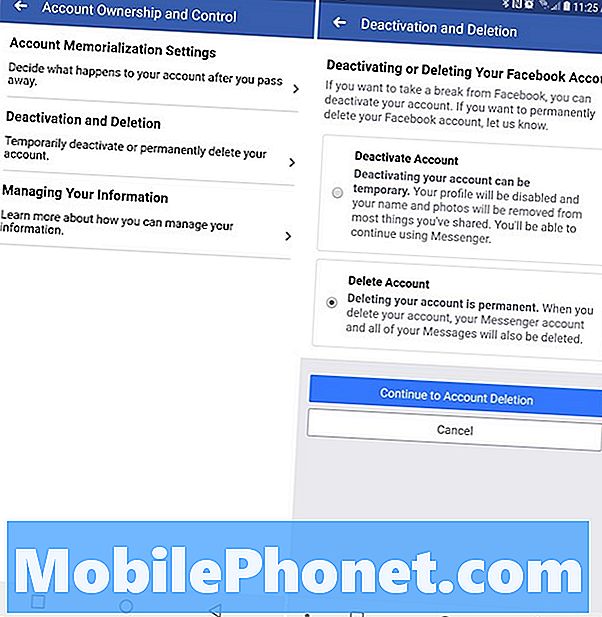
- Facebook kommer att be om din Lösenord och en sorts säkerhetsåtgärd, och sedan har du knacka på Bekräfta för att radera ditt konto.
- Återigen kommer du förmodligen att se några slags frågor eller en undersökning om varför du lämnar. Gör vad du vill ha i den här kategorin och tryck sedan på Ta bort, Bekräfta, OK eller vad de frågar dig.
Och vi är alla färdiga. Du har framgångsrikt tagit bort ditt Facebook-konto. Gå nu och njut av världen. Ta en semester, blöt upp den och gör minnen istället för att försöka fånga dem att dela på sociala medier.
Slutligen, precis som på en dator, kan du spara ditt Facebook-konto om du ändrar dig inom 30 dagar. Logga in som vanligt och följ anvisningarna för att avbryta kontot borttagning.


